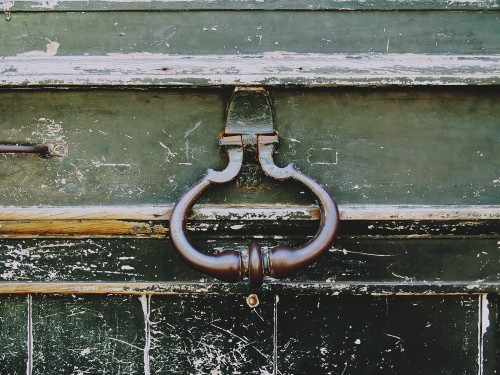阅读提示:本文共计约1040个文字,预计阅读时间需要大约2.88888888888889分钟,由作者vip全免的影视软件编辑整理创作于2023年12月22日02时09分52秒。
随着互联网的普及和在线活动的增多,我们的电脑中存储了大量的浏览数据。这些数据包括浏览历史、下载的文件、缓存的图片和视频等。其中,谷歌浏览器(Chrome)作为最受欢迎的浏览器之一,其缓存文件会随着时间的推移而不断累积,占用大量的硬盘空间,同时也会影响浏览器的运行速度。因此,定期清理谷歌浏览器的缓存是非常重要的。本文将介绍如何轻松地清理谷歌浏览器的缓存。
首先,我们需要了解谷歌浏览器的缓存是什么以及它为什么重要。缓存是一种临时存储机制,用于存储已经访问过的网页和数据,以便在再次访问时能够更快地加载。这有助于提高网页加载速度,节省带宽,并减少服务器的负担。然而,过多的缓存文件会导致浏览器运行缓慢,甚至可能导致内存不足的问题。
要清理谷歌浏览器的缓存,请按照以下步骤操作:

- 打开谷歌浏览器,点击右上角的三个点图标,选择“设置”选项。
- 在设置页面中,点击“隐私与安全”选项。
- 在“隐私与安全”页面中,点击“清除浏览数据”按钮。
- 在“清除浏览数据”页面中,你可以选择要清除的数据类型,包括缓存图片和文件、Cookies和其他网站数据、缓存的数据和文件等。你还可以选择时间范围,例如过去一个小时、过去一天、过去一周或过去四个月。
- 确认所选选项后,点击“清除数据”按钮开始清理缓存。
需要注意的是,清理缓存可能会影响某些网站的功能,如登录状态、表单数据等。因此,在进行清理之前,请确保已保存所有重要的数据。
此外,你还可以通过安装扩展程序来自动清理谷歌浏览器的缓存。例如,“Browsec”和“CacheCleaner for Chrome”等扩展程序可以帮助你定期自动清理缓存,从而保持浏览器的运行速度和性能。
,定期清理谷歌浏览器的缓存对于保持浏览器运行速度和性能至关重要。通过以上方法,你可以轻松地清理缓存,确保浏览器始终保持最佳状态。
本文主题词:谷歌浏览器缓存清理了怎么找回,谷歌浏览器缓存清理快捷键,谷歌浏览器缓存清理方法,谷歌浏览器缓存清理批处理,谷歌浏览器缓存清理工具,谷歌浏览器清理缓存怎么操作,谷歌浏览器缓存清理教程,怎么清理浏览器缓存,浏览器清理缓存怎么操作,如何清理浏览器缓存数据